Windows Updateがそれ自体に問題を引き起こし、ダウンロードしたコンポーネントを更新できない場合が多くあります。 更新モジュールに”保留中の変更”通知が表示されることがありますが、何度か試してもインストールを拒否します。 このような場合は、既にダウンロードされたwindows updateファイルを削除することをお勧めします。
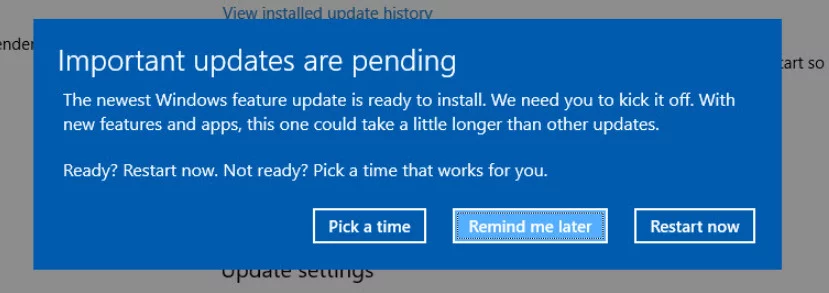
更新モジュールは、ファイルが存在するかどうかをチェックします。, そうでない場合は、プロセス全体を再初期化し、更新プログラムのダウンロードを再開します。 アップデートファイル取得をダウンロードの一部というのは、この組み合わせが決定される問題です。
方法1:一時フォルダの内容を削除する
コンピュータの一時フォルダにはファイルがダウンロードされているときに保持され、インストーラは正しいディレクトリにインストールしようとするときにこのフォルダからファイルをフェッチします。 インストーラのないダウンロードファイルと同じフォルダがインストールは選択します。,
一時フォルダの内容を削除して、Runターミナルを使用してアクセスすることで問題を修正できます。
- Windows+Rを押し、ダイアログボックスに”%temp%”と入力してEnterキーを押します。
- ディレクトリには、tempフォルダをクリアしていない場合、何百ものエントリが表示されます。 また、このフォルダのコピーを別の場所に作成して、何か問題が発生した場合に復元できるようにすることをお勧めします。li>
すべてのアイテムを選択し、右クリックして削除を選択します。,

- この後、コンピュータの電源を入れ直し、このアクションで問題が解決したかどうかを確認します。
方法2:SoftwareDistributionフォルダの内容を削除する
SoftwareDistributionは、windowsディレクトリにあるフォルダで、コンピュータに最新のwindows更新プログラムをインストールするために必要なファイルを一時的に保存するために使用されます。 これはupdateモジュールの要件であり、これに対する読み取り/書き込み操作はWUagentによって管理されます。
このフォルダの内容を削除すると、更新履歴が削除されます。, たとえば、更新モジュールの初期化に大きな時間がかからなくなります。 コンテンツを削除する前に、updateモジュールを無効にする必要があります。
- Windows+Sを押し、ダイアログボックスに”コマンドプロンプト”と入力し、アプリケーションを右クリックして”管理者として実行”を選択します。
- コマンドプロンプトで、”net stop wuauserv”と”net stop bits”と入力します。 まだコマンドプロンプトを閉じないでください、我々は後でそれを必要とする,

これで、Windows Updateディレクトリに移動し、すでに存在する更新されたファイルをすべて削除します。 ファイルエクスプローラーまたはマイコンピュ
- 以下に書かれたアドレスに移動します。 こともでき開始の申請およびコピーペーストのアドレスに達します。,
C:\Windows\SoftwareDistribution
- ソフトウェア配布フォルダ内のすべてを削除します(再び配置したい場合は別の場所にカットペーストすることもできます)。

メモ:代わりに、ソフトウェア配布フォルダの名前を変更することもできます。 “SoftwareDistributionold”のような名前を付けます。
これで、Windows Updateサービスを再びオンにして再度起動する必要があります。 最初は、Update Managerが詳細を計算し、ダウンロード用のマニフェストを準備するのに数分かかることがあります。,
- Windows+Sを押し、ダイアログボックスに”コマンドプロンプト”と入力し、アプリケーションを右クリックして”管理者として実行”を選択します。
- コマンドプロンプトで、”net start wuauserv”と”net start bits”と入力し、Enterキーを押します。

- コンピュータを再起動し、Windows updateファイルを削除するように求められたアクティビティを実行してみてください。
解決策3:XMLファイルの削除
Windowsは、ダウンロードされたすべての更新ファイル、またはダウンロードされるキューにあるすべての更新ファイルを追跡するためにXMLファイルを維持します。, このXMLファイルを削除すると、すべてのリストが失われ、Windowsがリストがないことを見つけると、新しいリストが作成され、すべての操作が再初期化され
注意:リストを削除する代わりに、ファイルを別の場所に貼り付けてカットするのが賢明ですので、何かうまくいかない場合は常に復元するオプシ
- Windows+Rキーを押して、””と入力します。C:\Windows\WinSxS\”ダイアログボックスでEnterキーを押します。,
- 保留中のXMLファイルのディレクトリを検索し、削除します

- コンピュータを正しく再起動し、windows updateファイルが正常に削除されたかどうか
解決策4:CatRoot2フォルダをリセットする
Catrootとcatroot2は、Windows Updateの操作に不可欠なフォルダです。 これらは、更新パッケージの署名を格納するために使用され、インストールプロセスに役立ちます。 Catroot2フォルダーをリセットすることは、いくつかのWindows updateの問題の既知の修正です。,
メモ:catroot2フォルダを削除したり名前を変更したりしないでください。 このフォルダはWindowsによって自動的に再作成されますが、後者が行われた場合は再作成されません。
- Windows+Sを押し、ダイアログボックスに”cmd”と入力し、アプリケーションを右クリックして[管理者として実行]を選択します。,
- 昇格されたコマンドプロンプトで、次のコマンドステートメントを一つずつ実行します。
net stop cryptsvcmd %systemroot%\system32\catroot2.old
catroot2フォルダのすべての内容を削除し、削除した後、次のコマンドを実行します。
net start cryptsvc
catrootフォルダは、Windows updateを再度起動するたびにリセットされます。